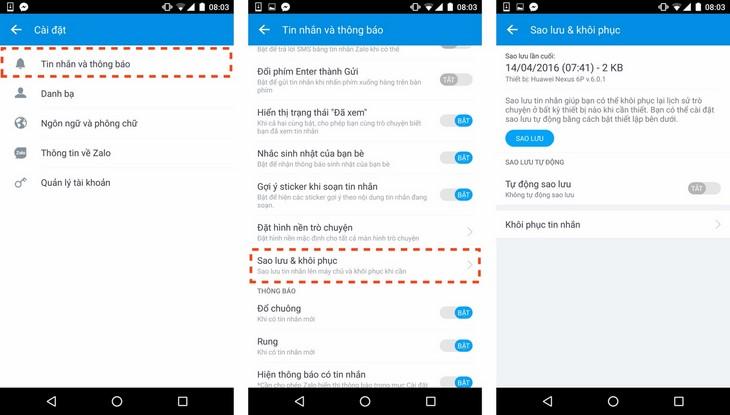Hiện nay ứng dụng zalo ngày càng phát triển về các nền tảng và trở thành 1 trong những trang mạng xã hội được rất nhiều người biết đến. Vậy làm thế nào có thể dang nhap zalo để đồng bộ tin nhắn trên điện thoại và pc. Hãy cùng hoidaptructuyen.vn tham khảo tại bài viết dưới đây.
Dang nhap zalo để đồng bộ tin nhắn trên điện thoại
Rất nhiều người đã gặp phải khó khăn trong việc lưu trữ những tin nhắn quan trọng trong zalo. Nhất là khi bạn dang nhap zalo từ điện thoại này sang điện thoại khác. Hầu hết những tin nhắn sẽ bị biến mất. Để lưu trữ cũng như làm cho những tin nhắn đó xuất hiện, bạn cần phải thực hiện chính xác các bước đồng bộ tin nhắn trên ứng dụng.
Bước 1: truy cập vào ứng dụng zalo đang đăng nhập sẵn tài khoản của bạn.
Bước 2: click vào biểu tượng 3 gạch ở góc phải màn hình, sau đó truy cập vào phần cài đặt.
Bước 3: Đối với giao diện zalo mới, muốn sao lưu tin nhắn, bạn cần click vào mục tin nhắn sẽ thấy xuất hiện dòng chữ “sao lưu và khôi phục”, bạn click vào dòng chữ đó và bật tự động sao lưu.
Hướng dẫn cách dang nhap zalo để đồng bộ tin nhắn trên điện thoại, pc
Bước 4: Bạn có thể chọn tự động sao lưu tin nhắn hàng ngày, hàng tuần hay hàng tháng tùy ý.
Bước 5: Đăng nhập tài khoản zalo của bạn trên 1 thiết bị mới, tiếp tục đi đến phần sao lưu và phục hồi tin nhắn.
Bước 6: click vào phần khôi phục tin nhắn, vậy là bạn đã hoàn thành xong bước sao lưu tin nhắn sang thiết bị mới mà hoàn toàn không phải đau đầu trong việc tìm lại những thư quan trọng nữa rồi nhé.
Dang nhap zalo để đồng bộ tin nhắn trên máy tính
Đối với việc dang nhap zalo để đồng bộ tin nhắn trên máy tính sẽ có phần đơn giản hơn. Nhưng bạn vẫn phải đảm bảo thực hiện đầy đủ những bước sau.
Bước 1: Tải ứng dụng zalo về máy tính hoặc truy cập trang web chat.zalo.me để đăng nhập tài khoản mật khẩu.
Bước 2: Nếu là lần đầu tiên đăng nhập, máy tính sẽ hiển thị mục đồng bộ tin nhắn, bạn chỉ việc click chữ tiếp tục để đồng ý với việc đồng bộ.
Dang nhap zalo để đồng bộ tin nhắn trên máy tính
Bước 3: Quay trở lại zalo trên điện thoại, bạn sẽ thấy xuất hiện dòng chữ “Bạn muốn đồng bộ tin nhắn với thiết bị?”. Click chữ đồng ý là bạn đã hoàn tất việc sao lưu đăng nhập và đồng bộ tin nhắn.
Ngay sau thực hiện các bước trên, hệ thống zalo sẽ tiếp nhận thông tin và bắt đầu chạy đồng bộ tất cả các tin nhắn từ điện thoại của bạn sang máy tính. Kể cả những file, dữ liệu, ảnh, tất cả đều đầy đủ không sót bất cứ thứ gì.
Trên đây là những cách dang nhap zalo để động bộ tin nhắn trên điện thoại và máy tính đơn giản nhất. Nếu bạn còn gặp bất cứ khó khăn hay thắc mắc gì khi sử dụng zalo thì đừng quên truy cập website hoidaptructuyen của chúng tôi. Tại đây, bạn sẽ được đặt câu hỏi và đóng góp ý kiến với hầu hết các câu hỏi của tất cả mọi người. Đừng quên đăng ký tài khoản trước khi sử dụng nhé.